Најбољи и најједноставнији начин да направите резервну копију историје ћаскања ВхатсАпп са иПхоне-а је да конфигуришете ВхатсАпп да аутоматски прави резервне копије историје ћаскања са иПхоне-а на иЦлоуд рачун. Квар је у томе што не можете да користите овај метод ако користите бесплатни иЦлоуд налог (који нуди само 5 ГБ простора за складиштење), а ваши ВхатсАпп подаци су више од простора за складиштење који је доступан на вашем иЦлоуд налогу.

Постоје заобилазна решења за лако прављење резервних копија ВхатсАпп података са Андроид уређаја, али то се не може рећи за иПхоне због иОС ограничења. Иако постоји званична апликација ВхатсАпп Десктоп, она не дозвољава корисницима да праве резервне копије историје ћаскања на рачунару.
Срећом, ВхатсАпп нуди једноставан начин за извоз историје ћаскања (укључујући медије) из контаката и група на рачунар без употребе било какве додатне апликације.
Испуните доленаведена упутства за прављење резервних копија ВхатсАпп података са вашег иПхоне-а на рачунару са Виндовс 10.
Правите резервне копије историје ћаскања ВхатсАпп са иПхоне-а на рачунару са Виндовс 10
Корак 1: Пре свега, отворите апликацију ВхатсАпп на свом иПхоне-у.
Корак 2: Отворите контакт или групно ћаскање за које желите да направите резервну копију. Као што је раније речено, овом методом не можете правити резервне копије ћаскања из свих контаката и група одједном.
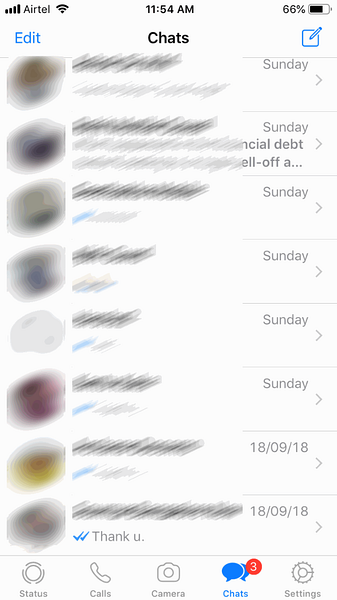
Корак 3: Затим додирните име контакта или име групе (које се појављује на врху) чију историју ћаскања желите да направите резервну копију.
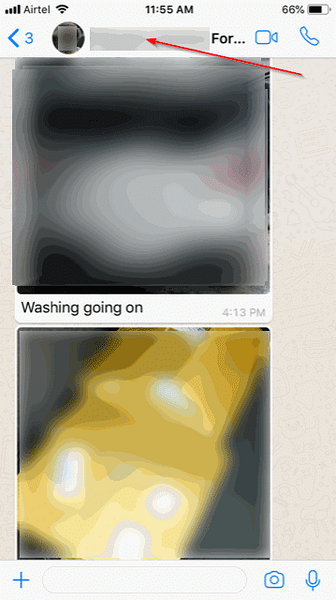
Корак 4: Померите се надоле да бисте видели Извези ћаскање опција. Додирните исту опцију.
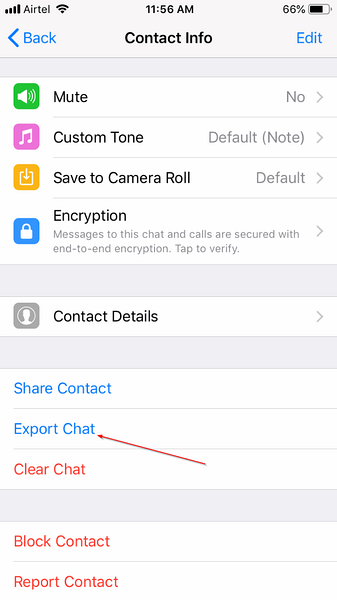
Корак 5: Славина Приложите медиј или Без медија опција. Ако додирнете опцију Приложи медиј, сви дељени медији биће укључени у резервну копију. Величина резервне копије са медијима варира у зависности од броја медијских датотека и њихове величине.
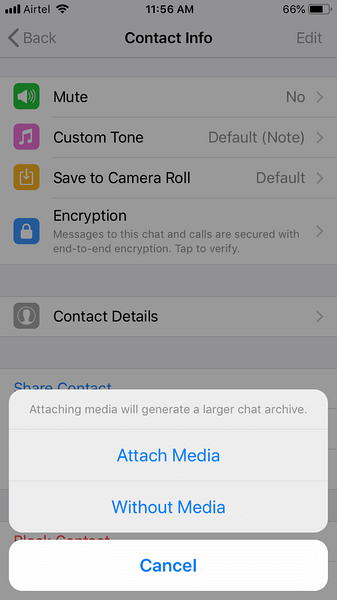
Ако су вам потребне само текстуалне поруке, додирните опцију Без медија.
Корак 6: На крају, одаберите апликацију преко које бисте желели да направите резервну копију података ВхатсАпп. Пошто бисте желели да направите резервну копију ВхатсАпп података на рачунару са Виндовс 10, додирните Маил или било коју другу апликацију за е-пошту, а затим је пошаљите на своју адресу е-поште.
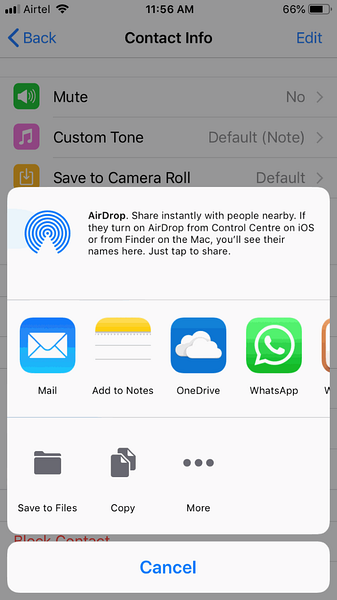
Ако је величина резервне копије у ГБ или стотинама МБ, можете да користите услугу складиштења у облаку, попут ОнеДриве, да бисте датотеку пребацили на рачунар. На пример, ако имате ОнеДриве налог и његову апликацију на иПхоне-у, додирните Копирај у ОнеДриве, а затим додирните опцију Отпреми у ОнеДриве. Ову датотеку можете касније да преузмете са ОнеДриве-а на свој рачунар.
Корак 7: Сада можете да проверите свој налог е-поште да бисте видели нову пошту која садржи ваше ВхатсАпп податке.
Подаци извезени из ВхатсАпп-а спаковани су у ЗИП датотеку. Отворите ћаскање.ткт датотека укључена у ЗИП датотеку да бисте видели текстуалне поруке. Све медијске датотеке су такође укључене у исту ЗИП датотеку.
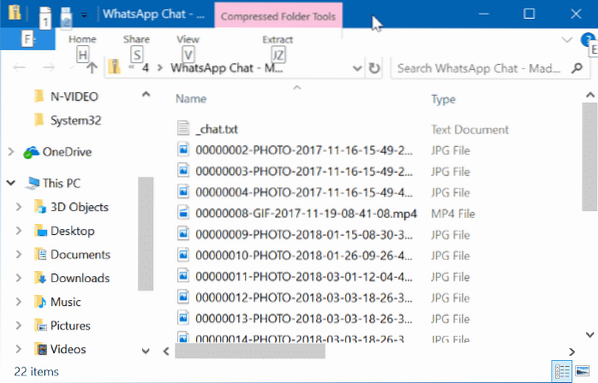
Сада можете поновити ове кораке за друге контакте и групе да бисте направили резервну копију историје ћаскања из тих контаката и група.
 Phenquestions
Phenquestions


